Skelbimas
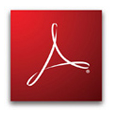 PDF yra standartinis dokumentų perdavimo internetu formatas. „Microsoft Office Office Open XML“ ir „Open Document“ formatai yra gana nesvarbūs. Tai yra programinės įrangos kūrėjo svajonė.
PDF yra standartinis dokumentų perdavimo internetu formatas. „Microsoft Office Office Open XML“ ir „Open Document“ formatai yra gana nesvarbūs. Tai yra programinės įrangos kūrėjo svajonė.
Bet kaip mes visi žinome, „Adobe“ nėra vienintelė įmonė, siūlanti PDF skaitytojus ir rašytojus. Neabejojama, kad egzistuoja geresnės, nemokamos alternatyvos vis dar populiariam (ne) populiariajam „Adobe Acrobat Reader“. Vienas iš pavyzdžių yra „Foxit“ skaitytojas.
Tačiau norėdami būti sąžiningi, turime pripažinti, kad „Adobe“ „Acrobat Reader“ nuėjo ilgą kelią. Tai gali pasirodyti lėtai, nes joje yra daug puikių ir kai kurių ne taip būtinų funkcijų. Kita vertus, kai kurie naujausi patobulinimai rodo, kad kūrėjai neužmerkia akistatos su konkurencija ir naujausiomis tendencijomis. Taigi, jei norite naudoti originalią programinę įrangą - ar dėl kokių nors priežasčių turite - skaitykite toliau!
Anksčiau šį mėnesį „Adobe Reader 9“ buvo išleistas. Tiesą sakant, atrodo, kad kraunasi greičiau nei bet kada. Žvelgiant į
naujų funkcijų apžvalga būtent tai ir žada „Adobe“. 9 versija taip pat palaiko swf ir flv failus, pristatomus kaip „Natūralaus Adobe Flash®“ palaikymą, ir leidžia dirbti su Acrobat.com (beta). Štai sąrašą visų jo bruožų.Dabar pažvelkime į kai kuriuos dalykus, kuriuos galite padaryti, kad pagerintumėte PDF naudojimąsi „Adobe Reader“.
Nuo 8 versijos galite tinkinti įrankių juostą, pridėdami ir pašalindami įrankius, kiek jums jų reikia. Eikite į>Įrankiai, >Tinkinkite įrankių juostas... ir pažymėkite visas galimybes, be kurių negalite gyventi.
Prieš:

Po:

Taip pat naudojant 8 versiją atsirado galimybė į paiešką įtraukti žymes, komentarus ir priedus, kartu su galimybe ieškoti tik dabartinio dokumento ar visų PDF rinkmenų konkrečiame jūsų katalogo kataloge kompiuteris.
Norėdami patobulinti skaitymą, turėtumėte žinoti savo nuorodas:
[„Ctrl“ + „Shift“ + H] įjungia automatinį slinkimą.
[Ctrl + H] perkelia dokumentą į skaitymo režimą, praleidžiant visas įrankių ir naršymo juostas.
[Ctrl + L] perjungia viso ekrano režimą.
F8 pašalina tik įrankių juostas.
F9 meniu juosta išnyksta.
Jei negalite pakankamai ilgai atidaryti akių, kad galėtumėte perskaityti visą dokumentą, štai jums patiks funkcija. Nuo 6 versijos „Adobe Reader“ turi įmontuotą teksto į kalbą sintezatorių, vadinamą Skaityti garsiai. Jį rasite skyriuje>Vaizdas >Skaityti garsiai. Tiesa, tai labai paprasta ir ten yra daug geresnių teksto į kalbą įrankių. Tačiau jis jau įtrauktas, veikia ir nereikalauja jokios priežiūros.
Kad jūsų naršyklė neužšaltų atidarant PDF dokumentą, turėtumėte išjungti>rodyti PDF naršyklėje parinktis skiltyje>Redaguoti >Nuostatos >internetas.
Skiltyje>Nuostatos taip pat galite išjungti Ekrano užsklanda laukelyje>Generolas kategorija>Programos paleidimas skyrius.
Kas palengvina „Adobe Acrobat Reader“ naudojimą? Jei nenaudojate, kokie pakeitimai galėtų įtikinti jus sugrįžti?
Tina apie vartotojų technologijas rašo daugiau nei dešimtmetį. Ji turi gamtos mokslų daktaro laipsnį, diplomą iš Vokietijos ir magistro laipsnį iš Švedijos. Jos analitinė padėtis padėjo jai tobulėti kaip „MakeUseOf“ technologijų žurnalistei, kur ji dabar vadovauja raktinių žodžių tyrimams ir operacijoms.